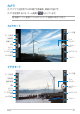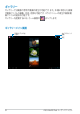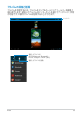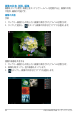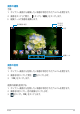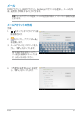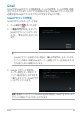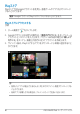User's Manual
K001
55
画像の編集
手順
1. ギャラリー画面から編集したい画像が保存されたアルバムを開きます。
2. 画像をタップして開き、
File Manager
設定
Play ス ト ア
ギ ャ ラ リ ー
Polaris Office
My Library Lite
カ メ ラ
Playミュ ー ジ ッ ク
マ ッ プ
メー ル
Gmail
SuperNote MyNet
MyCloud
App Locker
asus@vibe
アプリのバック
ア ッ プ
を タ ップ し「 編集」を タ ップ し ま す。
3. 編集ツールで画像を編集します。
取り消す
やり直す
前の画面に戻る
保存
編集ツール
画像の削除
手順
1. ギャラリー画面から削除したい画像が保存されたアルバムを開きます。
2. 画像を1枚タップして開き、
File Manager
設定
Play ス ト ア
ギ ャ ラ リ ー
Polaris Office
My Library Lite
カ メ ラ
Playミュ ー ジ ッ ク
マ ッ プ
メー ル
Gmail
SuperNote MyNet
MyCloud
App Locker
asus@vibe
アプリのバック
ア ッ プ
を タ ップ しま す。
3. 「OK」を タ ップ し ま す。
複数の画像を削除する
1. ギャラリー画面から削除したい画像が保存されたアルバムを開きます。
2. 画像を1枚タップし、他の画像もタップします。
3.
File Manager
設定
Play ス ト ア
ギ ャ ラ リ ー
Polaris Office
My Library Lite
カ メ ラ
Playミュ ー ジ ッ ク
マ ッ プ
メー ル
Gmail
SuperNote MyNet
MyCloud
App Locker
asus@vibe
アプリのバック
ア ッ プ
を タ ップ し「 OK」を タ ップ し ま す。